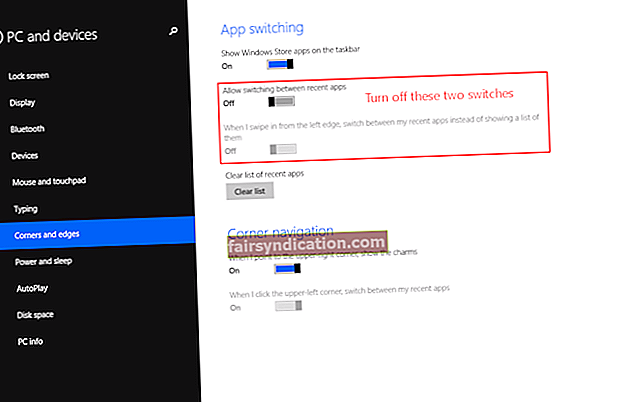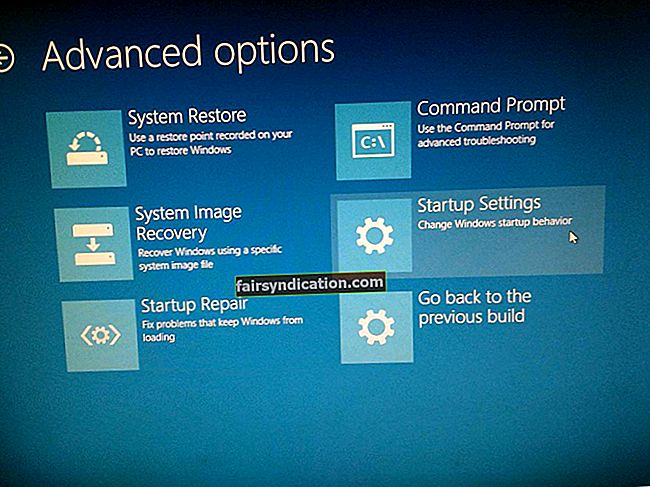‘நீங்கள் வெல்லும்போது இது ஒருபோதும் ஒரு விளையாட்டு அல்ல’
ஜார்ஜ் கார்லின்
இந்த நாட்களில் PLAYERUNKNOWN’S BATTLEGROUNDS (PUBG) இன் தீவிர ரசிகர்கள் மிகவும் கடினமான நேரத்தை கடந்து செல்கின்றனர். டெவலப்பர் ஏமாற்றுக்காரர்களைத் தடுத்து நிறுத்துவதில் உறுதியாக இருக்கிறார், எனவே அதன் அதிநவீன ஏமாற்று எதிர்ப்புக் கருவிகளை அவர்களுக்கு எதிராகப் பயன்படுத்துகிறார் - சிக்கல் என்னவென்றால், இந்த முழு செயல்முறையிலிருந்தும் நிறைய பக்க விளைவுகள் உருவாகியுள்ளன.
PUBG dxgi.dll பிழை ஒரு புள்ளியாகும். பயனர்கள் PUBG ஐத் தொடங்க முயற்சிப்பதைப் புகாரளித்து, ‘dxgi.dll’ ஐக் கண்டுபிடிக்க முடியவில்லை. தயவுசெய்து, இந்த பயன்பாட்டை மீண்டும் நிறுவவும். ’செய்தி. தங்களுக்குப் பிடித்த விளையாட்டை ரசிப்பதற்குப் பதிலாக அந்த சிதறடிக்கும் உரையில் ஓடும் துரதிர்ஷ்டவசமானவர்களில் நீங்களும் இருந்தால், விரக்தியடையத் தேவையில்லை. நீங்கள் சரியான இடத்திற்கு வந்துவிட்டீர்கள் - இந்த கட்டுரையில், dxgi.dll பிழைக் குறியீட்டை எவ்வாறு சரிசெய்வது என்பது குறித்த 5 நிரூபிக்கப்பட்ட உதவிக்குறிப்புகளைக் காண்பீர்கள். அவற்றில் ஒன்று உங்கள் சிக்கலைத் தீர்க்கும் வரை எங்கள் தீர்வுகளின் பட்டியலைக் கொண்டு செல்லுங்கள்.
எனவே, dxgi.dll பிழை என்ன? பதில் என்னவென்றால், pUBG dxgi.dll கோப்பைத் தடுக்கும் போது ஏற்படும் பிரச்சினை, இது விளையாட்டை விளையாடும்போது மறுவடிவமைப்பு விளைவைப் பயன்படுத்த வேண்டும். சிக்கலைப் பற்றி நீங்கள் எவ்வாறு செல்லலாம் என்பதற்கான சில வழிகள் கீழே உள்ளன, எனவே உங்களுக்கு என்ன வேலை என்பதைக் கண்டுபிடிக்கும் வரை கீழே செல்லுங்கள். சரிசெய்தல் செயல்முறை ஒப்பீட்டளவில் எளிதானது - வழிமுறைகளை கவனமாக பின்பற்றுவதை உறுதிசெய்க.
உங்கள் கிராபிக்ஸ் அட்டை இயக்கியைப் புதுப்பிக்கவும்
உங்கள் கிராபிக்ஸ் அட்டை இயக்கி காலாவதியானால், மோசமான dxgi.dll பிழைக் குறியீடு உட்பட பல விளையாட்டு தொடர்பான சிக்கல்கள் உங்களிடம் இருக்கலாம். எனவே, அந்த பிழையை சரிசெய்யும்போது நீங்கள் செய்ய வேண்டிய முதல் விஷயம், உங்கள் கிராபிக்ஸ் அட்டை இயக்கி புதுப்பித்த நிலையில் இருப்பதை உறுதிசெய்வதாகும். இதைச் செய்வதற்கான எளிதான வழி, ஆஸ்லோகிக்ஸ் டிரைவர் அப்டேட்டரைப் பயன்படுத்துவதன் மூலம், ஏனெனில் இந்த கருவி உங்கள் எல்லா டிரைவர்களையும் அவற்றின் உற்பத்தியாளர் பரிந்துரைத்த பதிப்புகளுக்கு ஒரே கிளிக்கில் புதுப்பிக்க முடியும். இது உங்கள் நேரத்தையும் முயற்சியையும் மிச்சப்படுத்துகிறது மற்றும் ஏதேனும் தவறு நிறுவுவதைத் தவிர்க்க உதவுகிறது, எனவே உங்கள் கணினிக்கு தீங்கு விளைவிக்கும்.
<மறுபுறம், உங்கள் கிராபிக்ஸ் அட்டை இயக்கியை கைமுறையாக புதுப்பிக்கலாம். இதற்காக, அதன் உற்பத்தியாளரின் வலைத்தளத்திற்குச் சென்று உங்களுக்கு தேவையானதை இங்கே காணலாம். பின்னர் இயக்கியைப் பதிவிறக்கி உங்கள் கணினியில் நிறுவவும். உங்களுக்கு தேவையான சரியான இயக்கி பதிப்பைப் பெறுவது முக்கியம் - இல்லையெனில், கடுமையான செயலிழப்புகள் ஏற்படக்கூடும்.
உங்கள் கிராபிக்ஸ் அட்டை இயக்கியைப் புதுப்பிப்பதற்கான மற்றொரு வழி, உள்ளமைக்கப்பட்ட சாதன மேலாளர் பயன்பாட்டைப் பயன்படுத்துவது. அதை நீங்கள் எவ்வாறு அணுகலாம் மற்றும் அதை உங்கள் நன்மைக்காகப் பயன்படுத்தலாம் என்பது இங்கே:
விண்டோஸ் 7
- தொடக்க மெனுவைத் திறக்கவும்.
- கம்ப்யூட்டரில் வலது கிளிக் செய்யவும்.
- நிர்வகி விருப்பத்தை சொடுக்கவும்.
- சாதன நிர்வாகியைத் தேர்ந்தெடுக்கவும்.
- உங்கள் கிராபிக்ஸ் அட்டையைக் கண்டுபிடித்து அதில் வலது கிளிக் செய்யவும்.
- மெனுவிலிருந்து பொருத்தமான விருப்பத்தைப் பயன்படுத்தி அதன் இயக்கியைப் புதுப்பிக்கவும்.
விண்டோஸ் 8
- விரைவு அணுகல் மெனுவைத் திறக்க தொடக்க ஐகானைக் கிளிக் செய்க.
- சாதன நிர்வாகியைத் தேர்ந்தெடுக்கவும்.
- கிராபிக்ஸ் அட்டைக்கு நகர்த்தவும்.
- அதில் வலது கிளிக் செய்யவும்.
- இயக்கி மென்பொருளைப் புதுப்பி என்பதைக் கிளிக் செய்க.
விண்டோஸ் 10
- உங்கள் பணிப்பட்டியில் உள்ள விண்டோஸ் லோகோ ஐகானில் வலது கிளிக் செய்யவும்.
- சாதன நிர்வாகியைத் தேர்ந்தெடுத்து உங்கள் கிராபிக்ஸ் அட்டைக்கு செல்லவும்.
- அதில் வலது கிளிக் செய்யவும். புதுப்பிப்பு இயக்கி என்பதைத் தேர்ந்தெடுக்கவும்.
இறுதியாக, ஆன்லைனில் தேவையான இயக்கியைத் தேட சாதன நிர்வாகியை உள்ளமைக்கும் விருப்பத்தைத் தேர்ந்தெடுக்கவும்.
இயக்கியைப் புதுப்பித்த பிறகு, உங்கள் கணினியை மறுதொடக்கம் செய்து, அது உங்கள் சிக்கலை தீர்க்கிறதா என்று பாருங்கள்.
நிர்வாகியாக நீராவி பயன்பாட்டை இயக்கவும்
PUBG ஐத் தொடங்கும்போது dxgi.dll பிழையை நீங்கள் சந்தித்தால், நிர்வாக சலுகைகளுடன் நீராவி பயன்பாட்டை இயக்க முயற்சிக்கவும். நீங்கள் அதை எப்படி செய்யலாம் என்பது இங்கே:
- PUBG இலிருந்து வெளியேறு.
- உங்கள் நீராவி கணக்கிலிருந்து வெளியேறவும்.
- உங்கள் கணினியை மீண்டும் துவக்கவும்.
- உங்கள் நீராவி பயன்பாட்டு ஐகானைக் கண்டறியவும்.
- அதில் வலது கிளிக் செய்யவும்.
- நிர்வாகியாக இயக்கு என்பதைத் தேர்ந்தெடுக்கவும்.
- உங்கள் நீராவி கணக்கில் உள்நுழைக.
இப்போது மீண்டும் பிபிஜி இயக்க முயற்சிக்கவும். இதுவரை அதிர்ஷ்டம் இல்லையா? பின்னர் தொடரவும் - முயற்சிக்க இன்னும் சில பயனுள்ள திருத்தங்கள் உள்ளன.
Dxgi.dll கோப்பை மறுபெயரிடுங்கள்
Dxgi.dll பிழைக் குறியீட்டை சரிசெய்ய மற்றொரு வழி dxgi.dll கோப்பை மறுபெயரிடுவதைக் குறிக்கிறது. நீங்கள் செய்ய வேண்டியது இங்கே:
- நீங்கள் சந்திக்கும் பிழை செய்தியில் சுட்டிக்காட்டப்பட்ட கோப்புறையில் செல்லுங்கள் (பெரும்பாலும், இது இங்கே உள்ளது: சி: -> நிரல் கோப்புகள் (x86) -> நீராவி -> ஸ்டீமாப்ஸ் -> பொதுவான -> பப் -> டிஸிகேம் -> பைனரிஸ் -> வின் 64) .
- இந்த கோப்பகத்தில், dxgi.dll கோப்பைக் கண்டுபிடித்து மறுபெயரிடுங்கள்.
பின்னர் PUBG ஐ தொடங்க முயற்சிக்கவும். இன்னும் வெற்றி கிடைக்கவில்லை என்றால், பின்வரும் முறைக்குச் செல்லவும்.
Dxgi.dll கோப்பை நீக்கு
Dxgi.dll பிழை தொடர்ந்தால், நீங்கள் சிக்கலான .dll கோப்பை நீக்க வேண்டும்:
- முந்தைய பிழைத்திருத்தத்தில் கூறப்பட்ட கோப்பகத்திற்குச் செல்லவும்.
- கோப்பைக் கண்டுபிடித்து அதை வலது கிளிக் செய்யவும்.
- நீக்கு விருப்பத்தைத் தேர்ந்தெடுக்கவும்.
இப்போது PUBG ஐ தொடங்க முடியுமா? இல்லையென்றால், பின்வரும் தந்திரத்தை முயற்சிக்கவும்.
மைக்ரோசாப்டின் டைரக்ட்எக்ஸ் இறுதி-பயனர் இயக்க நேர வலை நிறுவியைப் பயன்படுத்தவும்
‘Dxgi.dll’ ஐக் கண்டுபிடிக்க முடியவில்லை. தயவுசெய்து, இந்த பயன்பாட்டை மீண்டும் நிறுவவும். ’செய்தி நீங்கள் ஒரு புதிய dxgi.dll கோப்பைக் கண்டுபிடிக்க வேண்டிய அடையாளமாக இருக்கலாம். நீங்கள் அதை டைரக்ட்எக்ஸ் இறுதி-பயனர் இயக்க நேர வலை நிறுவி தொகுப்பிலிருந்து பெறலாம். இந்த கருவியை கூகிள் செய்து மைக்ரோசாப்டின் அதிகாரப்பூர்வ ஆதரவு வலைத்தளத்திலிருந்து பதிவிறக்கவும். தொகுப்பை நிறுவிய பின், உங்கள் கணினியை மறுதொடக்கம் செய்து, இப்போது நீங்கள் PUBG ஐ இயக்க முடியுமா என்று பாருங்கள்.
வட்டம், dxgi.dll பிழை இல்லை. உங்களுக்கு கூடுதல் உதவி தேவைப்பட்டால், உங்கள் கேள்விகளை கீழே இடுகையிட தயங்க வேண்டாம்.
விரைவான தீர்வு விரைவாக தீர்க்க «PUBG க்கு dxgi.dll ஐ கண்டுபிடிக்க முடியவில்லை» சிக்கல், நிபுணர்களின் ஆஸ்லோகிக்ஸ் குழு உருவாக்கிய பாதுகாப்பான இலவச கருவியைப் பயன்படுத்தவும்.பயன்பாட்டில் எந்த தீம்பொருளும் இல்லை, மேலும் இந்த கட்டுரையில் விவரிக்கப்பட்டுள்ள சிக்கலுக்காக வடிவமைக்கப்பட்டுள்ளது. அதை உங்கள் கணினியில் பதிவிறக்கம் செய்து இயக்கவும். இலவச பதிவிறக்க
உருவாக்கியது ஆஸ்லோகிக்ஸ்

ஆஸ்லோகிக்ஸ் ஒரு சான்றளிக்கப்பட்ட மைக்ரோசாப்ட் ® சில்வர் அப்ளிகேஷன் டெவலப்பர். பிசி பயனர்களின் வளர்ந்து வரும் கோரிக்கைகளை பூர்த்தி செய்யும் தரமான மென்பொருளை உருவாக்குவதில் ஆஸ்லோஜிக்ஸின் உயர் நிபுணத்துவத்தை மைக்ரோசாப்ட் உறுதிப்படுத்துகிறது.